Win11如何查看内存频率?Win11查看内存频率的方法
更新日期:2023-09-22 11:45:39
来源:系统之家
手机扫码继续观看

电脑的内存频率决定了内存的读取速度,而且很多升级到win11系统的小伙伴想要查看内存频率却不知道如何操作,下面就和小编一起来看看要如何去查看内存频率吧。
win11查看内存频率的方法
方法一
第一步,打开开始菜单,在上方搜索并打开“cmd”。
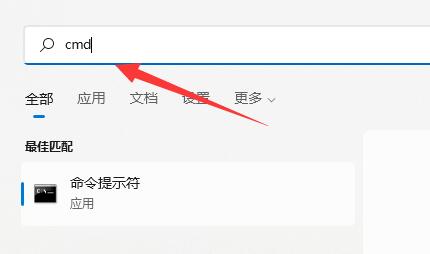
第二步,输入“wmic”,回车确定。
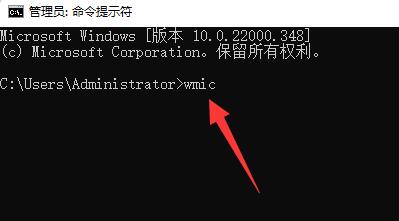
第三步,继续输入“memorychip”回车运行。
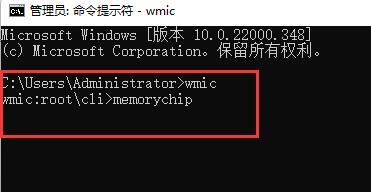
第四步,在弹出内容中找到“ConfiguredClockSpeed”,下方数字就是内存频率了。
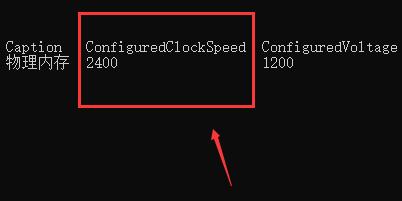
方法二
使用硬件监测软件也可以查看内存频率。
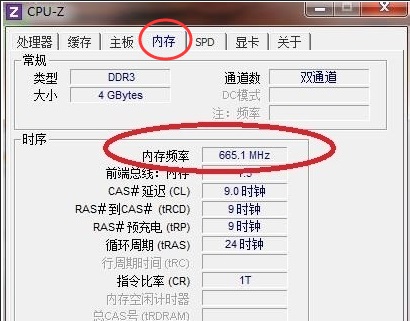
该文章是否有帮助到您?
常见问题
- monterey12.1正式版无法检测更新详情0次
- zui13更新计划详细介绍0次
- 优麒麟u盘安装详细教程0次
- 优麒麟和银河麒麟区别详细介绍0次
- monterey屏幕镜像使用教程0次
- monterey关闭sip教程0次
- 优麒麟操作系统详细评测0次
- monterey支持多设备互动吗详情0次
- 优麒麟中文设置教程0次
- monterey和bigsur区别详细介绍0次
系统下载排行
周
月
其他人正在下载
更多
安卓下载
更多
手机上观看
![]() 扫码手机上观看
扫码手机上观看
下一个:
U盘重装视频












